Как да си направите шаблон в Photoshop
Какво е шаблон
Шаблон - устройство, с което схемата се прилага към повърхността много пъти. С шаблон можете да декорирате стените, мебели, които правят плакати, както и повече. Има и многопластови шаблони, те се използват, ако искате да създадете цветно изображение (с множество цветове). Днес ще научите как бързо да се направи проста (единична) екран в Adobe Photoshop.
Създаване на шаблон
- Изберете снимка, и които ще sodavat шаблон и да го отворите в Photoshop (File -> Open или File -> Open на английски език)
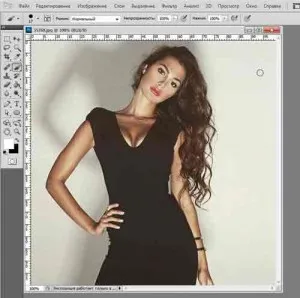
- десатурира снимката. (Изображение -> Корекции -> Desaturate или изображение -> Корекции -> Desaturate) или клавишната комбинация CTRL + Shift + U
- Подобряване на снимки с помощта на нивата на контраст (на снимката -> Настройки -> ниво). Преместете плъзгачите до крайност вътре преди графика
- Сега прилага изображение -> Настройки -> праг (на снимката -> Adjustments -> Threshold).
- Преместване на прага на създаването плъзгач (Threshold) за избор на най-подходящ образ. Шаблон трябва да бъде добре показва значителни подробности, но се опитват да избегнат смущения, шум, ненужни подробности.
- Ако оригиналният образ е много равномерно, различно осветление, на перфектен шаблон просто не може да се случи. Някои елементи ще бъдат asvechennymi, други - напротив прекалено тъмно. Запомни тези места и отмяна на последното ви действие (Alt + Ctrl + Z или Edit -> Undo). В този случай, трябва да се направи шаблон на части. Когато Lasso подкрепа инструмент (Lasso) връхната част и се прилага праг снимка (Threshold) с желаните настройки, след това превъртете последователно другият на прага на снимка и отново (праг). Тази процедура се повтаря, докато, докато не конвертирате всички снимки.

- Регулиране на снимката с помощта на бели и черни схванат четки, така че части не попадат, когато рязането шаблон и премахване на "Петното" с фона. Резултатът, който виждате на първата снимка на урока
- Ако искате да запазите само контурите на шаблона не да харчат допълнително мастило при отпечатване, използвайте урок за това как да напусне само очертание снимката
- Сега ние трябва да отпечатате, чисто отрязани, поставете над с тиксо и използването